ps中想要给图片添加镜头冲刺的效果,该怎么制作这个效果呢?主要利用了径向模糊和画笔工具,下面我们就来看看详细的教程。
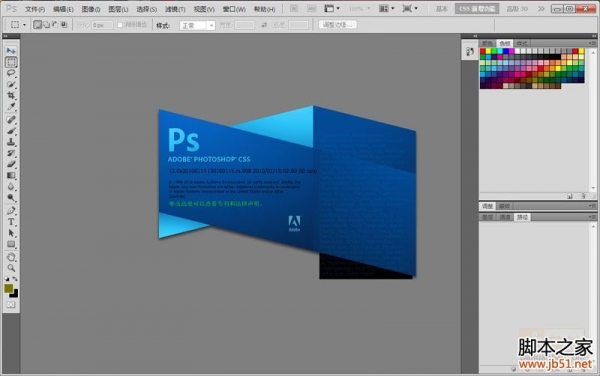
Photoshop CS5 绿色版官方中文正式原版
- 类型:图像处理
- 大小:104.06MB
- 语言:简体中文
- 时间:2014-06-01

1、首先启动Photoshop cs5,执行文件-打开命令,打开素材。

2、为了更好说明演示,执行ctrl+j复制一层得到图层1。
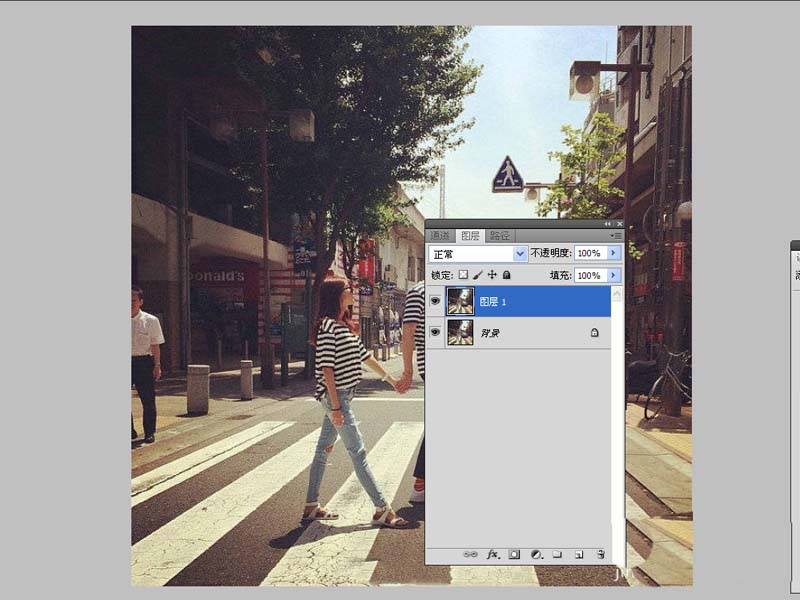
3、执行滤镜-模糊-径向模糊命令,设置数量为50,方法为缩放。
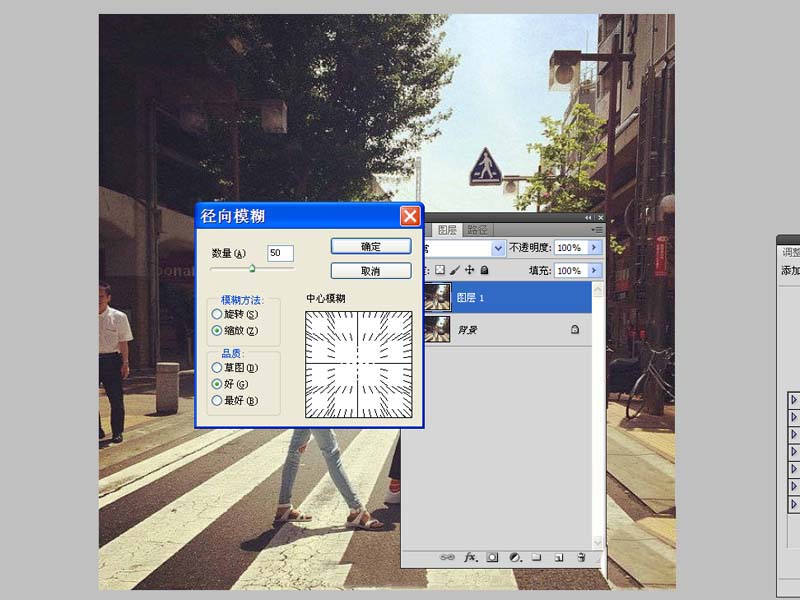
4、点击确定后查看效果,点击图层面板中的添加矢量蒙版按钮添加蒙版。
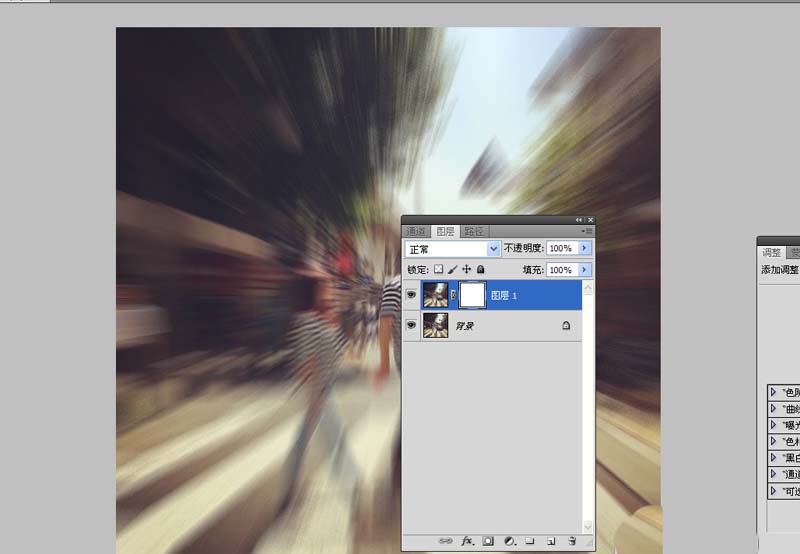
5、选择画笔功能,设置颜色为黑色,在人物上进行涂抹,将人物涂抹出来。

6、执行文件-存储为命令,将文件保存为jpg 格式即可完成操作。
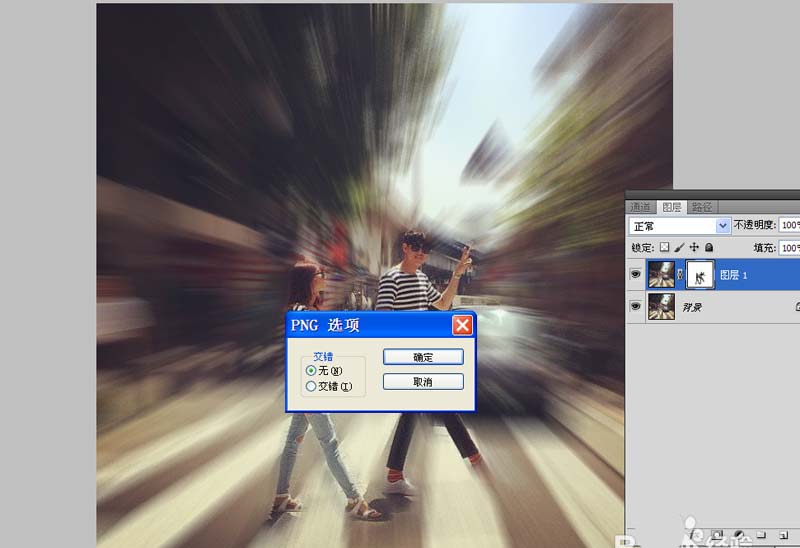
以上就是ps给图片添加镜头冲刺效果的教程,希望大家喜欢,请继续关注115PPT。
相关推荐:
PS怎么镜头校正滤镜调整图片?
PS怎么画一个逼真的相机镜头效果?
PS怎么制作一个镜头光晕效果的光线花朵图形?
注意事项:
不要在微信、知乎、QQ、内置浏览器下载、请用手机浏览器下载! 如果您是手机用户,请移步电脑端下载!
1、文稿PPT,仅供学习参考,请在下载后24小时删除。
2、如果资源涉及你的合法权益,第一时间删除。
3、如果字体显示不正常,>>>请在右侧顶部字体安装字体<<<
115PPT网 » ps图片怎么添加镜头冲刺效果?
不要在微信、知乎、QQ、内置浏览器下载、请用手机浏览器下载! 如果您是手机用户,请移步电脑端下载!
1、文稿PPT,仅供学习参考,请在下载后24小时删除。
2、如果资源涉及你的合法权益,第一时间删除。
3、如果字体显示不正常,>>>请在右侧顶部字体安装字体<<<
115PPT网 » ps图片怎么添加镜头冲刺效果?





